
Определяне на 3Ds Max Extrude
3Ds Max е професионален софтуер за проектиране на 3D компютър, който се използва за създаване на 3D анимация, игри, модели, изображения и др. И играе основна роля в работата на разработчиците на видеоигри, филмови и телевизионни студия. Extrude е много основна част от моделирането на 3D форми в софтуер 3ds max. Той е част от командата за модификатор на софтуера 3Ds max и се използва след начертаване на всяка 2D форма за извършване на модификации в него. Extrude модификатор се използва главно за създаване на 3D форми към обекта от 2D фигури.
Стъпки за учене на екструдиращ модификатор в триизмерни макс
Extrude модификаторът дава реалистичен изглед на нашия модел. Тук ще научите как да използвате модификатора Extrude във вашия проект поетапно. Нека започнем нашия урок по много интересен начин.
- В софтуера на 3Ds max има четири области за огледи, които са Горен прозорец, Преглед отпред, Лев изглед, а последният е перспективен изглед. Можем да изберем всеки един от тях за рисуване на нашия модел по всяко време.
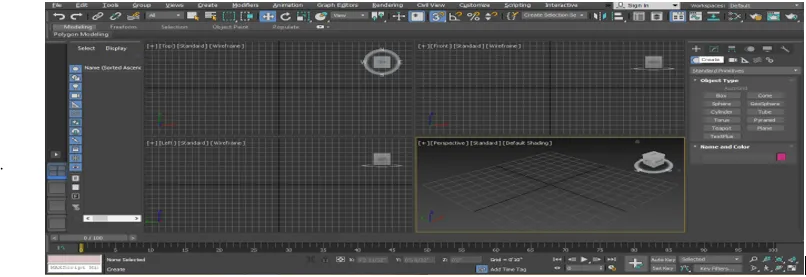
- За да научите екструдиращ модификатор, ние ще нарисуваме някаква 2d форма тук, за рисуване на 2d форма ще отида на общ панел.
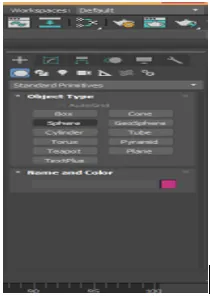
- Кликнете върху раздела Форми в общ панел.
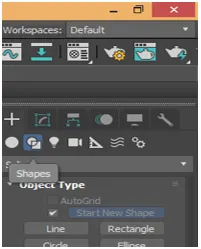
- Тук ще нарисуваме някои основни 2d форми, като вземем някаква команда от 2d форма от общ панел. Можете да нарисувате всяка форма за вашето обучение. Ще преминем на цял екран на този прозорец за по-добър изглед на цялото екранно натискане на Alt + W на клавиатурата.
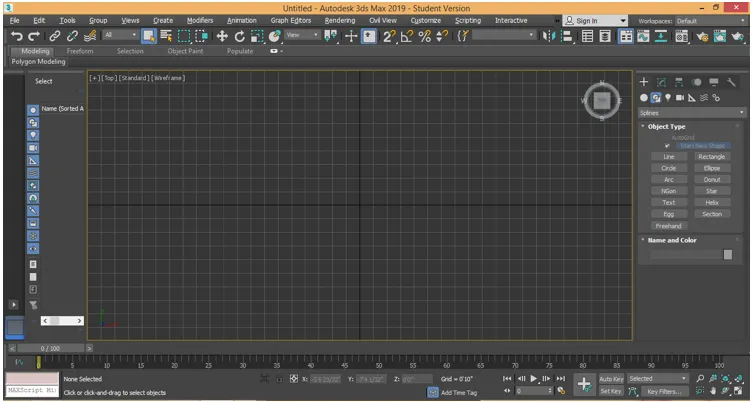
- Сега ще щракнете навсякъде в решетката на горния прозорец, можете да щракнете върху пояса или извън пояса, за да нарисувате 2d формата си и плъзнете показалеца на мишката, за да придадете дължина и ширина на формата в съответствие с нейния параметър, щракнете с ляв бутон, за да оставете и щракнете с десния бутон, за да излезете от командата.
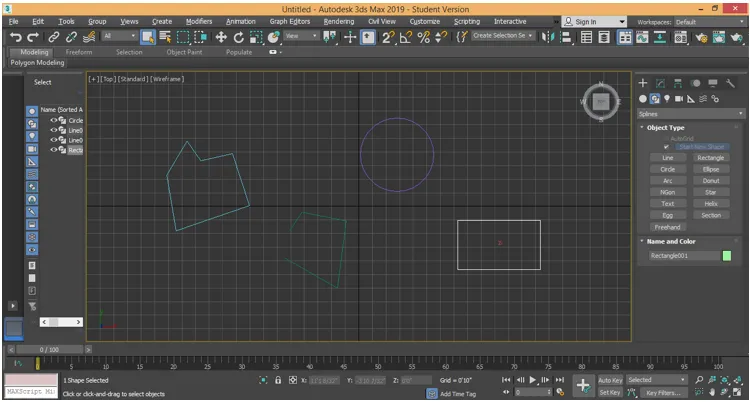
- Тук ще видим два различни вида екструдиране, първо, които са в затворена 2d форма, а второто е в отворена 2d форма, както рисувам в горната снимка. За екструдиране изберете този обект, който искате да екструдирате. Ще ви покажа във всеки обект един по един. Кликнете върху бутона за промяна на раздела на общ панел.
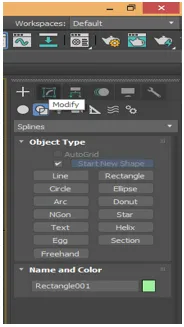
- Ще избера правоъгълника и след това щракнете върху бутона за промяна на раздела на общ панел. Кликнете върху опцията за промяна на списъка ще се отвори падащ раздел.
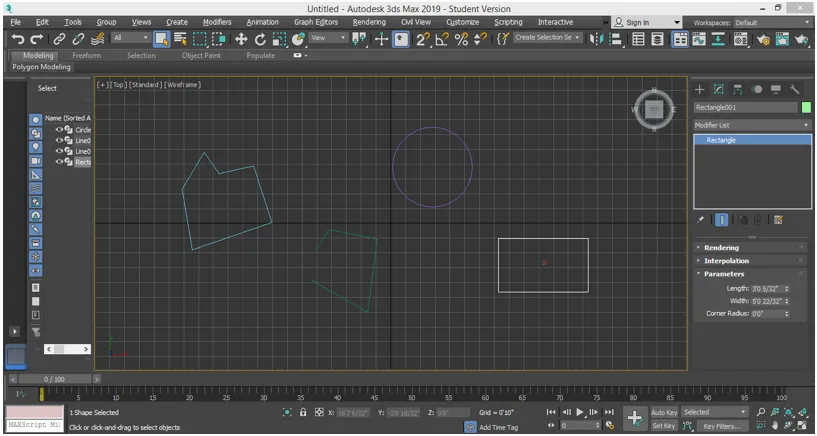
- В този раздел имаме различни видове команди за модификация, за екструдиране на командата натиснете бутона E на клавиатурата или можете да превъртите надолу с показалеца на мишката за екструдиране. Кликнете върху Extrude.
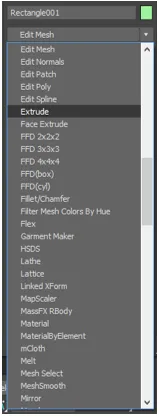
- Можете да видите ефекта на екструдиране в перспективен изглед. Отидете на перспективен прозорец с изглед, като натиснете Alt + W на клавиатурата и отново Alt + W за цял екран.
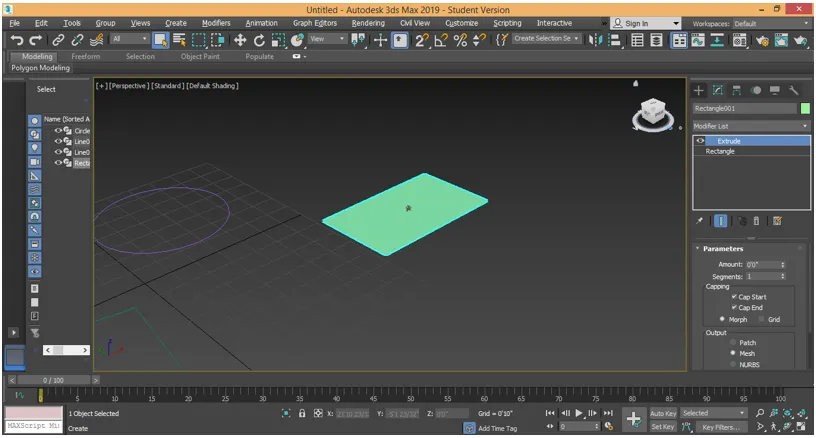
- Тук в секцията с параметри можем да дадем височина в плюс данни и минус данни на този правоъгълник, за да му дадем 3d форма. За промяна на данни можете ръчно да въведете всякакви данни или просто отидете на тези данни, които искате да промените, и кликнете върху малкия бутон на стрелката на тези данни и плъзнете показалеца на мишката, като задържите щракването и плъзнете в посока нагоре за увеличаване на сумата и посока надолу за отрицателни / намалени данни.
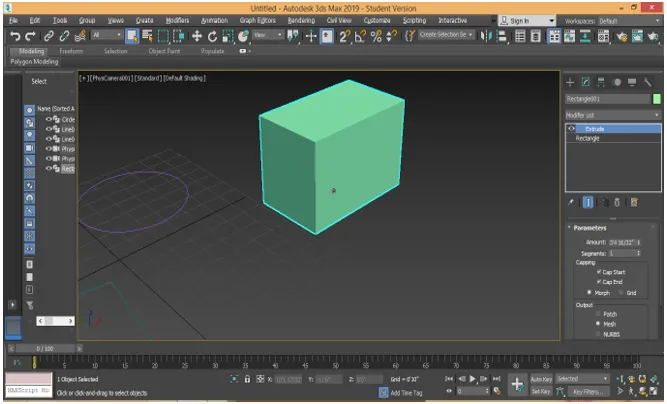
- Имаме параметър Segment в секцията с параметри. Можем да дадем много сегменти в нашата 3d форма. Сегментите помагат при моделирането на 3d фигури. За да приложите сегмент, променете данните на полето за сегменти, ако дам 5 на данните, тогава в нашия обект ще има 5 сегмента и за да видите сегмента в обекта, натиснете F4 на клавиатурата.

- Или кликнете върху опцията за засенчване по подразбиране в горния ляв ъгъл на работната форма. Ще се отвори падащо поле. Изберете формата за опции Edges Faces тук, за да видите сегмента в този обект.
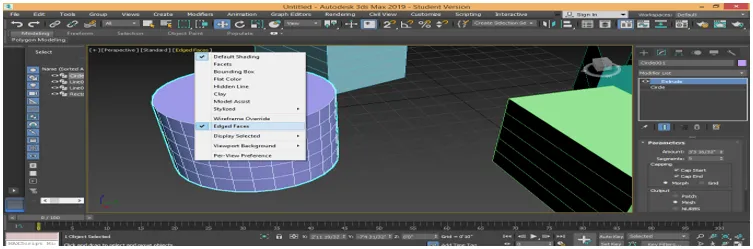
- Сега по същия начин можете да дадете екструдиране на други обекти. Като следвате същите стъпки.
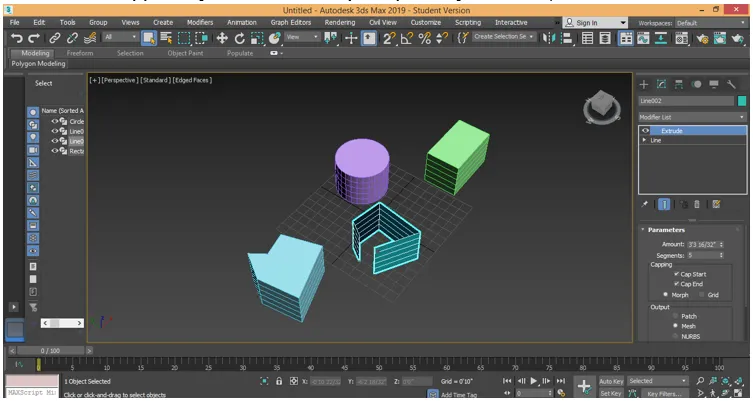
- Тук можете да видите, че всички затворени обекти имат един и същ тип екструдиране, но в отворена форма, ние сме екструдирали само на стената с тази форма. Това е основната разлика по време на използването на екструдиране в 2d затворени и отворени форми. Можем да премахнем модификатора на екструдера от всеки обект. За премахване на екструд от този обект. Изберете обекта. Отидете на модификатора за движение от стека 'и щракнете върху него, за да го премахнете.

- Тук можем да копираме екструдиране на всеки 3d обект за други 2d форми със същите параметри. За копиране на екструдиране щракнете върху екструдирания обект, Отидете на секцията с параметри и щракнете върху екструдиране, както е показано на изображението по-долу.
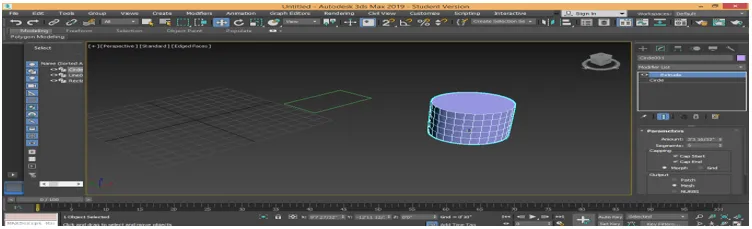
- Сега плъзнете опцията за екструдиране, като я задържите с левия бутон на мишката и я оставете в тази 2d форма, в която искате да приложите същия екструдър.
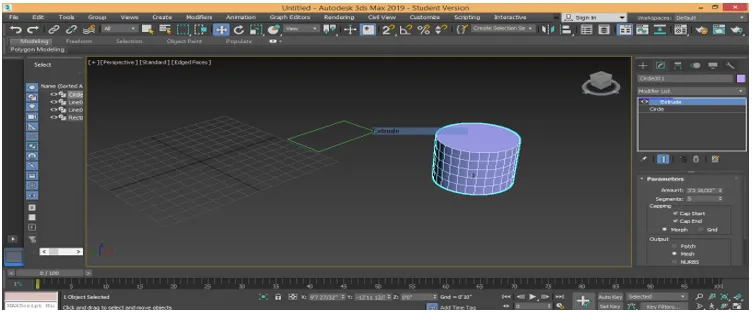
- Сега тази 2d форма също има същия тип екструдиране със същите параметри.

- Имаме опция Capping тук в секцията с параметри. Имаме два типа параметри тук Cap Start и Cap End. С опцията Cap Start можем да изключим горната / стартовата страна на всяка 3d форма. Премахнете отметката от квадратчето за стартиране на капачката, за да изключите горната страна и направете отметка за На горната страна.

- Чрез опцията Cap End можем да изключим долното / крайното лице на всяка 3d форма. Махнете отметката от края на капачката за долната страна и направете отметка на Долната страна.

Това са основите на екструдиращия модификатор при 3ds max моделиране на 3d форма. Можете да използвате този модификатор на екструдиране при правенето на различни видове модели като създаване на модела на помещенията, падащи тавани и др. Сега лесно можете да разберете, че екструдирането е основната команда за създаване на всяка 3d форма във вашия модел.
заключение
След като разгледате с мен модификатора Extrude на софтуера 3Ds max, ще намерите голяма помощ при моделирането на вашия обект по време на работата по проекта. Extrude придава триизмерен вид на вашата 2d форма и когато придадете екструдиране на вашата 2d форма, тя става все по-ефективна. Сега ще продължите в следващата стъпка на областта за моделиране в 3ds max, след като имате знания за модификатора на екструдера.
Препоръчителни статии
Това е наръчник за 3D-Max Max Extrude. Тук обсъждаме как модификаторът Extrude се използва главно за създаване на 3D форми към обекта от 2D фигури. Можете също да разгледате другите ни свързани статии, за да научите повече -
- Най-добрите инструменти в AutoCAD 3Ds Макс
- Изисквания за инсталиране на 3Ds Макс
- Какво е 3ds Max? | За какво се използва?
- Стъпки за създаване на 3D Max модели
- 2D анимация след ефекти